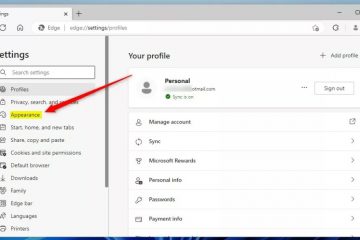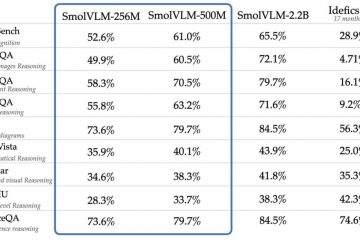Se você é novo em hardware de computador e está trocando uma placa gráfica antiga por uma nova, pode estar se perguntando se precisa desinstalar os drivers gráficos antigos primeiro. E é uma pergunta válida. Se você procurar on-line, encontrará respostas conflitantes. Alguns dizem que é imperativo, enquanto outros dizem que é desnecessário com a tecnologia de hoje.
Se você está confuso sobre se deve ou não, continue lendo. Analisaremos essa antiga questão e descobriremos se é realmente necessário desinstalar os drivers gráficos antigos antes de instalar uma nova placa gráfica.
É necessário desinstalar os drivers gráficos antigos antes de instalar uma nova placa gráfica. ?
A resposta rápida a esta pergunta é: em princípio, não.
Graças à natureza plug and play das iterações modernas do Windows, você pode facilmente desligar o computador, trocar placas, reinicialize e ele detectará a nova placa e instalará os drivers básicos de vídeo. A partir daí, você pode baixar os drivers mais recentes para o seu novo cartão no site do fabricante e partir para as corridas.
No entanto, só porque você pode fazer isso não significa que você deveria. O cerne da questão está nas complexidades de como os drivers funcionam.
Drivers são peças de software que permitem que o sistema operacional se comunique com o hardware que está em seu computador. E essas instruções são armazenadas em vários locais, desde arquivos espalhados pelo disco rígido até uma infinidade de entradas de registro.
Em princípio, quando você troca de cartões, o gerenciador Plug n Play do Windows deve criar um novo perfil do novo cartão, permitindo uma transição perfeita. Mas, às vezes, partes do software de driver antigo podem entrar em conflito com o software de driver mais recente.
Esses problemas são particularmente relevantes se você estiver trocando de uma placa feita por um fabricante diferente daquele que está colocando em seu sistema (portanto, de NVIDIA para AMD ou AMD para NVIDIA). Enquanto isso, se você estiver usando o mesmo fabricante da placa (por exemplo, trocando uma placa NVIDIA mais antiga por uma mais nova), isso tende a ser um problema menor.
E se eu já tiver instalado meu Nova GPU?
Se você já instalou sua nova GPU sem desinstalar os drivers antigos e não está enfrentando nenhum problema, não há com o que se preocupar. Embora geralmente seja uma prática recomendada desinstalar drivers antigos antes de trocar por uma nova placa gráfica, não é o fim do mundo se você não fizer isso.
No entanto, se você achar que sua nova placa está com defeito-executando, ou você está tendo problemas estranhos que só começaram depois de trocar sua nova placa, então você pode ter um conflito entre os drivers antigos e os novos. E isso pode significar que você precisará desinstalar os drivers antigos e novos e começar do zero.
É por isso que, ao trocar as placas, você deve desinstalar os drivers gráficos antigos primeiro, para evitar possíveis problemas e economize a dor de cabeça mais tarde.
Como desinstalar drivers gráficos antigos
Existem algumas maneiras diferentes de desinstalar seus drivers gráficos antigos. Mostraremos como fazer isso no Windows, além de abordar algumas ferramentas úteis e confiáveis de terceiros para ajudar a fazer um trabalho mais completo para desinstalar de forma limpa seus drivers gráficos antigos.
Desinstalando drivers gráficos por meio de o Gerenciador de Dispositivos
A primeira e mais rápida maneira de desinstalar drivers gráficos antigos é através do gerenciador de dispositivos. Para começar, primeiro clique com o botão direito do mouse no menu Iniciar e clique em Gerenciador de dispositivos.
Agora clique em Adaptadores de vídeo para expandir a lista e clique com o botão direito do mouse na placa gráfica para a qual você está desinstalando os drivers. No menu de contexto, clique em Desinstalar.
Na janela Desinstalar dispositivo, marque a caixa ao lado de Excluir o software de driver deste dispositivo. e clique no botão Desinstalar.
Desinstalando gráficos Drivers através do painel de controle
Você também pode desinstalar os drivers da placa gráfica através do painel de controle, juntamente com qualquer outro software que possa vir com sua placa gráfica (como NVIDIA GeForce Experience). Para começar, abra a caixa Executar (tecla Windows + R), digite no painel de controle. e pressione Enter.
Agora clique em Programas e Recursos.
Na janela Programas e Recursos, role para baixo para encontrar os drivers da placa gráfica. Realce o driver, clique em Desinstalar/Alterar na parte superior para começar e siga as instruções no assistente de desinstalação.
Desinstalando drivers gráficos por meio de software de terceiros
Enquanto o Windows oferece soluções integradas para desinstalar drivers gráficos, não são as soluções mais completas. Na verdade, a desinstalação de drivers por meio dos recursos internos do Windows pode deixar muitas sobras para trás que às vezes podem causar problemas ao instalar uma nova placa gráfica.
É por isso que existem alguns terceiros confiáveis ferramentas de terceiros que você pode usar para desinstalar completamente os drivers gráficos. Criaremos um link para cada um deles e abordaremos brevemente cada um deles abaixo.
Display Driver Uninstaller (DDU) é uma ferramenta que existe há muitos anos e é um grampo na caixa de ferramentas de qualquer administrador de dispositivo.
Este programa desinstalará qualquer gráfico e drivers de áudio que você não precisa, e limpará quaisquer sobras, como entradas e arquivos do registro. E como é totalmente independente de software e hardware, este programa é especialmente útil se você estiver mudando da NVIDIA para uma placa de vídeo AMD ou vice-versa.
Se você já teve uma placa de vídeo NVIDIA, provavelmente sabe o que é a ferramenta GeForce Experience. Além de fornecer atualizações de driver para placas NVIDIA, ele também tem a capacidade de fazer uma instalação limpa de seus drivers NVIDIA, o que limpará todos os drivers NVIDIA antigos antes de instalar os mais novos.
A AMD também oferece uma ferramenta de limpeza de driver independente que não só desinstale drivers de áudio e gráficos AMD antigos, mas também limpe arquivos residuais e entradas de registro perdidas pelas ferramentas padrão do Windows.